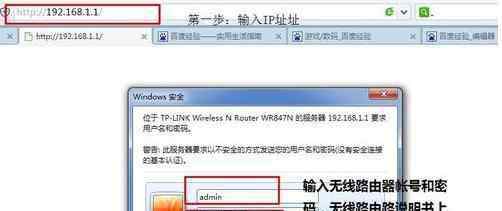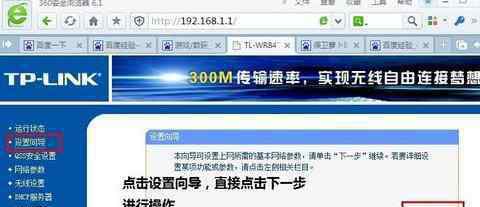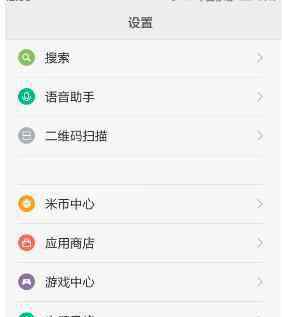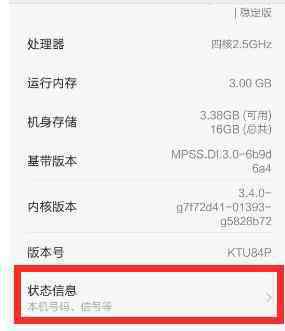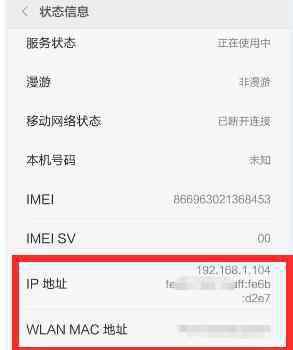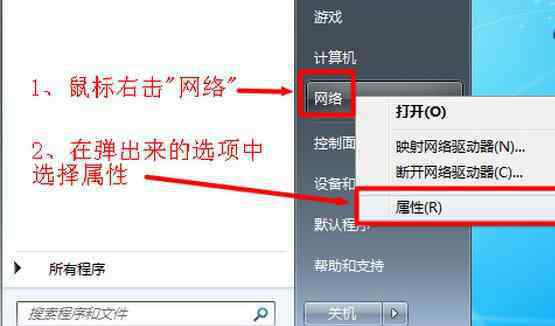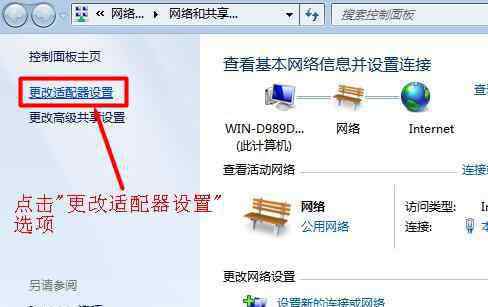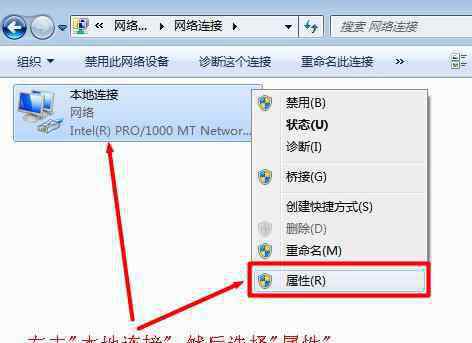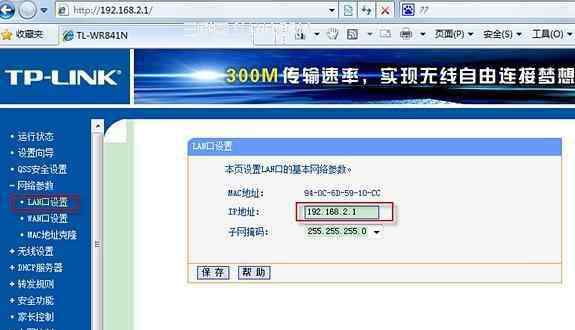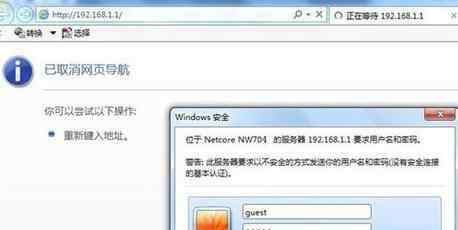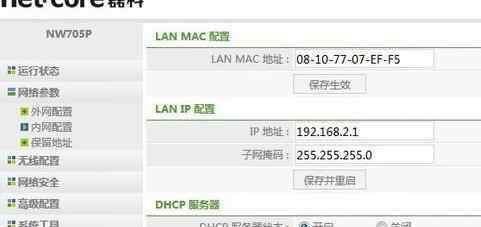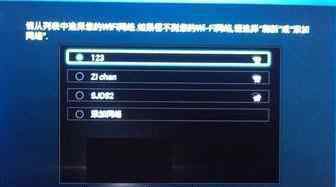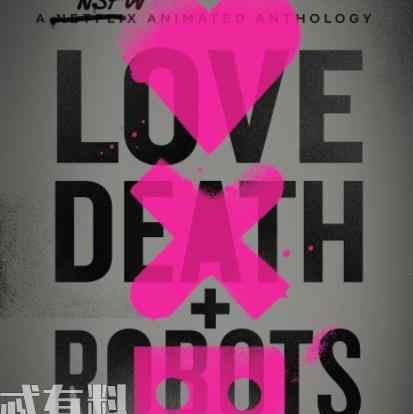移动宽带新优家,捆绑移动宽带和电视,但是移动的光猫无法同时直接连接电视和电脑,必须使用路由器。其路由器设置与电信不同,下面是本站小编给大家整理的一些有关移动宽带无线路由器设置既能上网又看电视的方法,希望对大家有帮助!
移动宽带无线路由器设置既能上网又看电视的方法打开光猫电源,让光猫启动,启动后指示灯如下图,则全部正常,可以进行下一步设置。同时打开无线路由器和机顶盒电源。
2使用网线连接无线路由器WAN口和光猫网口LAN1口.WAN口一般与其他LAN口在颜色和距离上有明显差别。
3使用网线连接无线路由器任意LAN口和电脑
4在电脑ie中输入无线路由器的地址,打开登陆页面。地址默认为192.168.1.1;我这里之前使用过电信宽带,修改过无线路由器地址,故有所差别。
5输入用户名和密码,登陆成功后,可以看见当前路由器的状态。
6点击网络参数----WAN口设置。WAN口连接类型选择“pppoe连接”并输入用户名和密码,保存。
7点击无线设置,如图设置,开启无线功能并设置密码。这样 ,具有无线功能的机顶盒就可以不用链接网线了。
8在电脑桌面上,右键点击屏幕上“网上邻居”选择“属性”打开网络和共享中心
9点击更改适配器设置,选择网卡,右键单击选择属性。
10选择internet协议4设置。选择自动获取ip地址以及 DNS服务器地址。
11一路点击确定--确定,经过以上步骤,电脑就可以自动上网。
12将任意LAN口连接机顶盒,将高清视频线连接电视剧。连接成功后,机顶盒无红灯,正常状态如下图。
13打开电视机,使用电视机遥控器选择正确的视频输入端口。
14使用机顶盒遥控器,点击设置---有线网络---自动获取ip地址。
15获取到正确的ip地址后,返回,即可看电视了。
END
看了“移动宽带无线路由器怎么设置既能上网又看电视”的人还看了
1.移动宽带路由器怎么设置
2.广电宽带连接无线路由器怎么设置
3.移动宽带路由器设置
4.怎么设置移动宽带密码
5.怎么设置路由器共享宽带上网
6.动态ip怎么设置无线路由器上网
7.移动宽带手机怎么设置wifi密码
1.《移动宽带无线路由器设置 移动宽带无线路由器怎么设置既能上网又看电视》援引自互联网,旨在传递更多网络信息知识,仅代表作者本人观点,与本网站无关,侵删请联系页脚下方联系方式。
2.《移动宽带无线路由器设置 移动宽带无线路由器怎么设置既能上网又看电视》仅供读者参考,本网站未对该内容进行证实,对其原创性、真实性、完整性、及时性不作任何保证。
3.文章转载时请保留本站内容来源地址,https://www.lu-xu.com/keji/491012.html